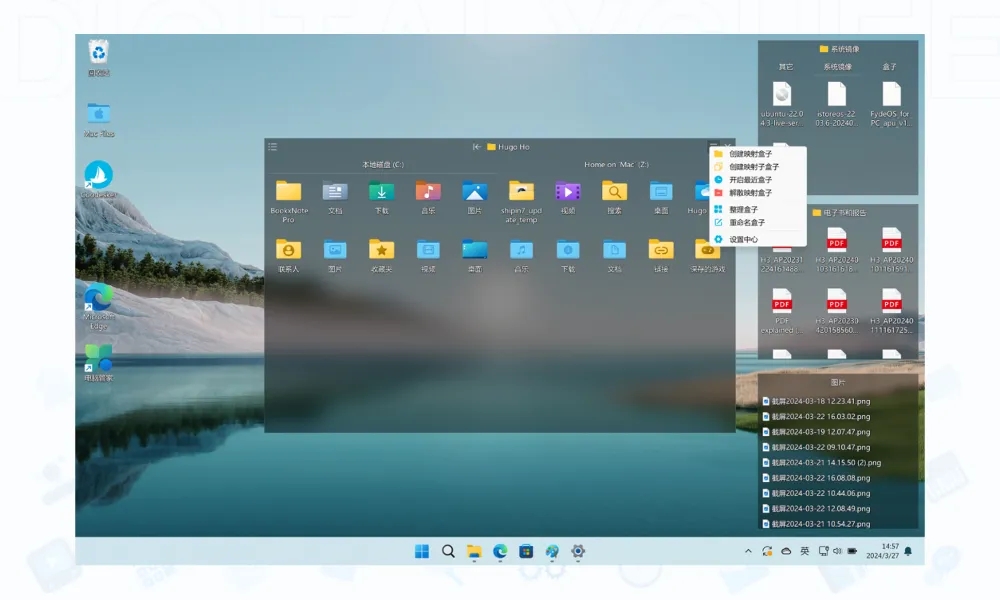
酷呆桌面官方正式版亮点
1、整理桌面
桌面空白处右键菜单点击整理桌面进行桌面整理。您也可以在常规设置中勾选自动整理新增文件(程序启动时)进行新增文件自动整理。
2、整理映射盒子
映射盒子空白处右键菜单点击整理盒子可以按规则整理映射盒子。
3、自定义整理规则
打开设置对话框, 点击自定义分类, 您可以勾选复选框或者双击标题、关键字、后缀名来设置您自己的规则。
4、创建盒子
桌面空白处右键菜单点击创建盒子或者创建映射盒子进行盒子创建。桌面空白处右键菜单或者点击右上键菜单按钮, 然后点击创建盒子或者创建映射盒子可以在盒子中创建新盒子。
5、重命名
双击标题栏文字区域可以编辑盒子名称,您还可以在盒子空白处右键菜单或者右上角点击菜单按钮, 选择重命名盒子。
6、调整大小
点击并拖拽盒子边缘或者标题栏可以移动和改变盒子大小。
7、查看方式
点击右上角菜单按钮,鼠标移动到查看菜单, 可以选择图标大小以及文件列表显示。
8、合并盒子
点击并拖拽盒子标题栏区域,然后移动到目标盒子上方,释放鼠标,可以合并盒子。
9、分离盒子
盒子空白处右键菜单点击脱离组合盒子可以将盒子从组合盒子中分离。点击右上角菜单按钮,选择分离组合盒子可以将组合盒子进行分离。
10、快速隐藏桌面图标
您如果想快速隐藏桌面图标, 首先, 桌面空白处右键菜单,鼠标移动到查看菜单,勾选,然后双击桌面的空白处就可以快速隐藏桌面图标,再次双击就可以显示桌面图标。
11、备份
空白桌面处右键菜单点击导出可以保存当前的桌面布局, 当然您也可以点击导入恢复之前保存的桌面布局。
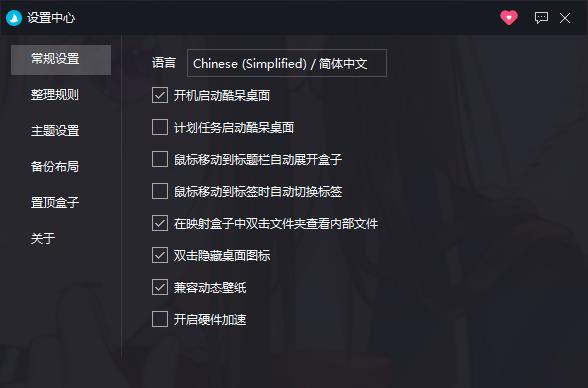
酷呆桌面官方正式版特色
小而快
Coodesker支持硬件加速渲染,使用很少的硬件资源,并且可以在任何使用Microsoft Windows 7到Windows 10的PC上完美运行。
可定制
为您的图标在桌面上的排列方式定义规则,Coodesker将根据您的规则自动将新的图标分类到您选择的方框中。
文件夹门户
Coodesker可以作为您的电脑上任何文件夹的门户。例如,您的文档文件夹可以被镜像到您的桌面上,作为一个盒子,使您能够快速访问它们的内容。
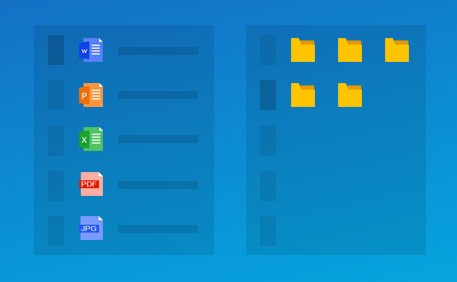
酷呆桌面官方正式版优势
1、自动将快捷方式和图标放置在桌面上,并可调整大小的阴影区域(称为方框)
2、创建标签,将一些比较特殊的文件归类。
3、分类整理框,自定义文件分类。
4、支持自定义整理规则,新建整理框。
5、打开软件,自动整理之后,桌面只有程序图标,而其他文件夹、文件等会自动归类到右上角的分类小框里。
酷呆桌面官方正式版使用教程
1、打开Coodesker后,软件会自动自动整理桌面图标,将文件夹、文件归类到右上角盒子里。
2、右键鼠标选择酷呆桌面可以创建盒子和映射盒子。
3、常规设置内可以对软件进行相关设置,如开机启动,自动整理,硬件加速等。
4、在分类设置中可以定义有关图标在桌面上排列方式的规则。
5、点击加号即可创建新规则,双击可以编辑标题和后缀。




 360解压缩软件2023
360解压缩软件2023 看图王2345下载|2345看图王电脑版 v10.9官方免费版
看图王2345下载|2345看图王电脑版 v10.9官方免费版 WPS Office 2019免费办公软件
WPS Office 2019免费办公软件 QQ浏览器2023 v11.5绿色版精简版(去广告纯净版)
QQ浏览器2023 v11.5绿色版精简版(去广告纯净版) 下载酷我音乐盒2023
下载酷我音乐盒2023 酷狗音乐播放器|酷狗音乐下载安装 V2023官方版
酷狗音乐播放器|酷狗音乐下载安装 V2023官方版 360驱动大师离线版|360驱动大师网卡版官方下载 v2023
360驱动大师离线版|360驱动大师网卡版官方下载 v2023 【360极速浏览器】 360浏览器极速版(360急速浏览器) V2023正式版
【360极速浏览器】 360浏览器极速版(360急速浏览器) V2023正式版 【360浏览器】360安全浏览器下载 官方免费版2023 v14.1.1012.0
【360浏览器】360安全浏览器下载 官方免费版2023 v14.1.1012.0 【优酷下载】优酷播放器_优酷客户端 2019官方最新版
【优酷下载】优酷播放器_优酷客户端 2019官方最新版 腾讯视频播放器2023官方版
腾讯视频播放器2023官方版 【下载爱奇艺播放器】爱奇艺视频播放器电脑版 2022官方版
【下载爱奇艺播放器】爱奇艺视频播放器电脑版 2022官方版 2345加速浏览器(安全版) V10.27.0官方最新版
2345加速浏览器(安全版) V10.27.0官方最新版 【QQ电脑管家】腾讯电脑管家官方最新版 2024
【QQ电脑管家】腾讯电脑管家官方最新版 2024 360安全卫士下载【360卫士官方最新版】2023_v14.0
360安全卫士下载【360卫士官方最新版】2023_v14.0